Lektion C: Filter in Excel erzeugen und an ArcMap senden
Aufgabe: Erzeugen Sie einen Filter in Excel und senden Sie diesen als Definitionsabfrage an ArcMap.
1. Wechseln Sie zu Excel, indem Sie auf den Knopf  "Zu Excel wechseln" drücken.
"Zu Excel wechseln" drücken.
2. Markieren Sie die Spalte „EW_Dez_2011“. Wechseln Sie in das Register START. Öffnen Sie das Dropdown-Menü unter "Sortieren und Filtern". Klicken Sie "Filtern".
3. Erstellen Sie nun einen Zahlenfilter. Dazu mit der linken Maustaste auf den Dropdown-Pfeil in der Zelle „EW_Dez_2011“ klicken und unter Zahlenfilter → „Größer als…“ auswählen.
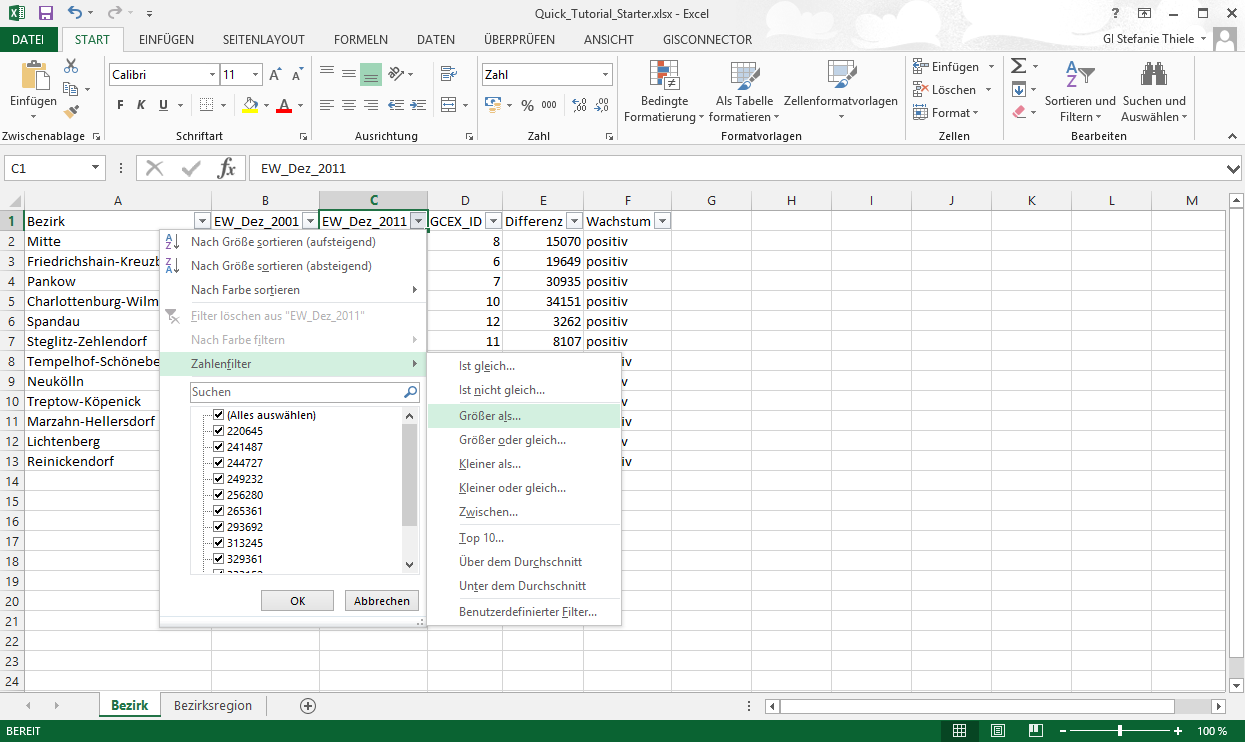
4. Es öffnet sich ein Benutzerdefinierter AutoFilter. Lassen Sie alle Zeilen anzeigen, die größer sind als 300.000.
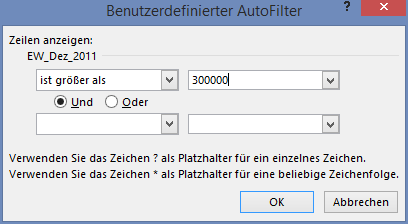
5. Es werden nur noch 5 Einträge angezeigt. Die gefilterte Spalte „EW_Dez_2011“ wird mit dem entsprechenden Symbol  dargestellt.
dargestellt.

6. Senden Sie mit der Schaltfläche  „Filter als Definitionsabfrage senden“ den Excel Filter nun als Definitionsabfrage an ArcMap.
„Filter als Definitionsabfrage senden“ den Excel Filter nun als Definitionsabfrage an ArcMap.

7. Nun sind in ArcMap nur noch die Bezirke zu sehen, die im Jahr 2011 mehr als 300.000 Einwohner zählten. Alle anderen sind gemäß der Definitionsabfrage ausgeblendet.
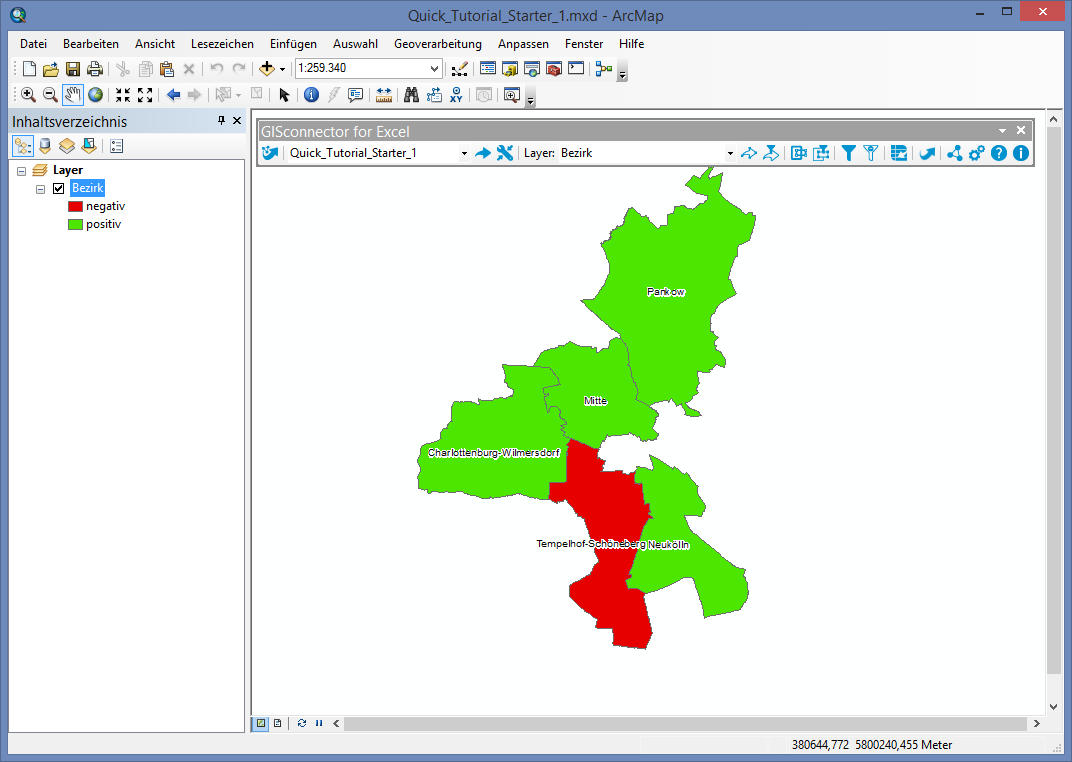
8. Wie der GISconnector Definitionsabfragen in ArcMap umsetzt, können Sie in den Layer-Eigenschaften des Layers „Bezirk“ im Register „Definitionsabfrage“ sehen.
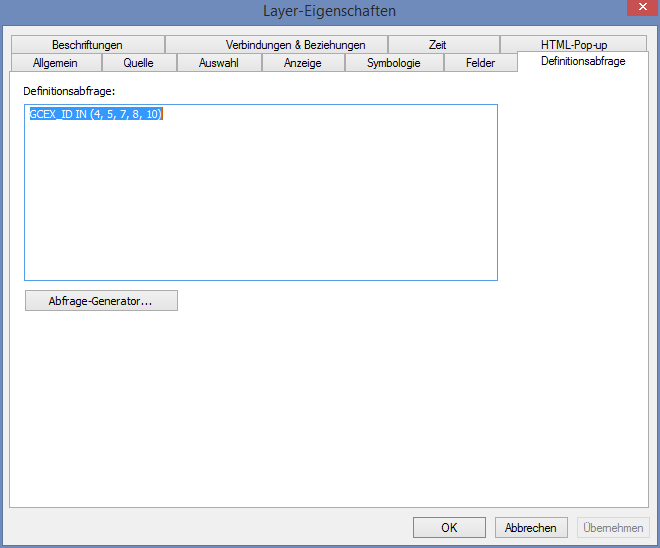
Mit dem GISconnector for Excel können die Filtermöglichkeiten von Excel direkt in ArcMap einsetzen. Stellen Sie nur die Daten in ArcGIS dar, die Sie benötigen. Ändern Sie die Darstellung schnell und bequem, indem Sie Ihre Excel-Filter ändern und diese nach ArcMap senden.
